今天教程和我们分享win7纯净版系统怎样导入/导出证书和私钥的教程,有时候工作需要导入/导出证书和私钥,许多菜鸟网友对win7系统导入/导出证书和私钥的步骤都比较陌生。如果要导入/导出证书和私钥必须以管理员身份进行登录,才能执行这些步骤。接下去一起看下详细内容吧。
具体办法如下:
导入证书和私钥
1、通过点击「开始」按钮 ,在运行中键入 certmgr.msc,然后按 Enter,打开“证书管理器”。? 如果系统提示您写入管理员密码或进行确认,请键入该密码或提供确认;
2、点击要导入证书的目标文件夹,点击“操作”菜单,指向“所有任务”,然后点击“导入”;
3、点击“下一步”,然后按照说明操作。
注意:如果使用证书导入向导时点击“浏览”来搜索证书,请注意,默认情况下“打开”对话框仅显示 x.509 证书。如果要导入其他类型的证书,请选中要在“打开”对话框中导入的证书类型。
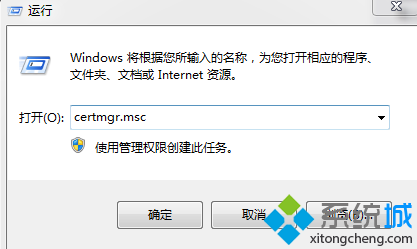
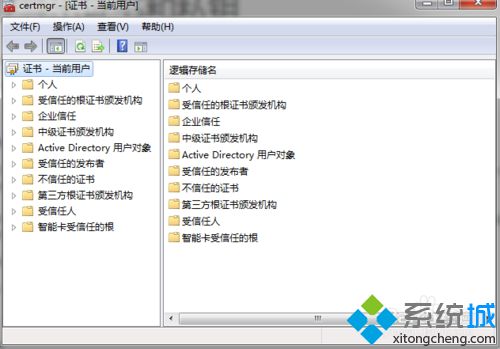
导出证书和私钥
1、通过点击「开始」按钮 ,在运行中键入 certmgr.msc,然后按 Enter,打开“证书管理器”。? 如果系统提示您写入管理员密码或进行确认,请键入该密码或提供确认;
2、右键点击要导出的证书,指向“所有任务”,然后点击“导出”;
3、在证书导出向导中,点击“下一步”;
4、如果要在其他计算机上使用此证书,请点击“是,导出私钥”;否则,点击“不,不要导出私钥”,然后点击“下一步”。(只有将私钥标记为可导出且可以访问它时才会显示该选项。)
5.点击要使用的格式,然后点击“下一步”;
注意:依据要使用证书的方式选中要使用的格式。对于带有私钥的证书,请使用个人信息交换格式。如果要将一个文件中的多个证书从一台计算机移到另一台计算机,请使用加密消息语法标准。如果需要在多个操作系统上使用证书,请使用 dER 编码的二进制 x.509 格式;
6、如果选中导出私钥,请键入要用于加密密钥的密码,确认该密码,然后点击“下一步”;
7、导出过程会创建一个用于存储证书的文件。写入该文件的名称和位置(包括完整路径),或者点击“浏览”,导航到其位置,然后写入文件名;
8、点击“完成”。
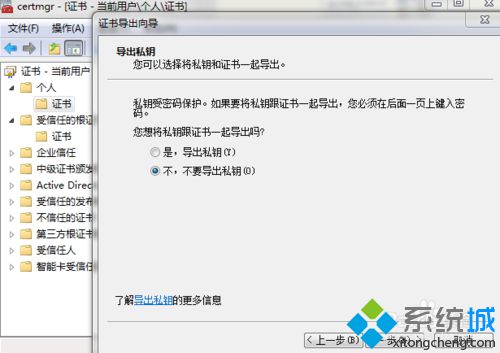
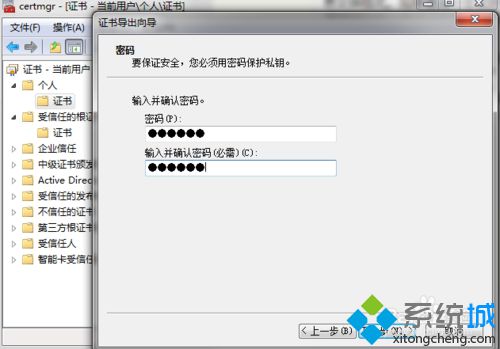
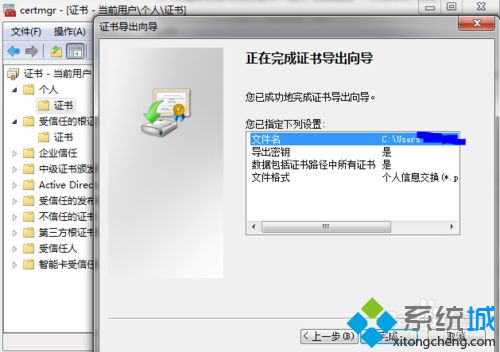
看完上述教程以后,相信我们对win7系统导入/导出证书和私钥的办法都知道了,咱们也可以将此办法分享给身边的朋友!

 当前位置:
当前位置: